サーバー・プールを作成すると、サーバー・プール上でOracle VM Serverの追加および削除、サーバー・プールのポリシーの編集など多数のアクションを実行することができます。この項では、サーバー・プールで実行できるアクションを説明します。
Oracle VM Serverのロールを使用すると、環境内でOracle VM Serverをどのように使用するかを調整できます。ロールにより、ユーティリティ関数を実行したり、仮想マシンを実行するためのOracle VM Serverを指定することができます。Oracle VM Managerは、次のサーバー・ロールをサポートしています。
VM Server role: VM Serverロールを使用すると、Oracle VM Serverで仮想マシンを実行できます。
Utility Server role: ユーティリティ・サーバーは、仮想マシンをホストする以外の操作(たとえば、仮想マシン・テンプレートおよびアセンブリのインポート、アセンブリからの仮想マシン・テンプレートの作成、およびリポジトリの作成など)を実行するのに適しています。ユーティリティ・サーバーが使用できない場合は、この操作にユーティリティ・サーバー以外のサーバーが選択されます。
サーバー・プールにOracle VM Serverを追加する際、デフォルトで「Utility Server role」および「VM Server role」の両方が自動的に選択されます。「VM Server role」は、仮想マシンを実行するのに必要です。「Utility Server role」は必要ではなく、あくまで参考です。
特定のOracle VM Serverは「Utility Server role」を持つように、その他のOracle VM Serverは「VM Server role」を持つように選択することができます。これにより、ユーティリティ操作によって仮想マシンのパフォーマンスが妨害される可能性が減少します。Oracle VM Serverのロールを編集するには、6.10.5項「Oracle VM Server情報の編集」を参照してください。
サーバー・プール内にサーバーがない場合、またはOracle VM Serverに(実行中または実行中でない)仮想マシンが存在する場合は、Oracle VM Serverの「VM Server role」を更新することはできません。「VM Server role」を変更するには、Oracle VM Serverを所有している必要があります。Oracle VM Serverの所有権を取得するには、6.10.3項「Oracle VM Serverの所有権の取得」を参照してください。
サーバー・プール内のすべてのOracle VM Serverで「VM Server role」を無効にすると、どの仮想マシンも実行できなくなります。
Oracle VM Serverを所有しているかぎり、いつでも「Utility Server role」を変更できます。Oracle VM Serverの所有権を取得するには、6.10.3項「Oracle VM Serverの所有権の取得」を参照してください。
サーバー・プールにより多くのリソースが必要な場合(CPUの数およびメモリーのサイズなど)、Oracle VM Serverを追加することができます。たとえば、より多くの仮想マシンを実行し、サーバー・プールのリソースが容量に達したときに、Oracle VM Serverを追加し、使用可能なリソースを増やします。
サーバー・プールにOracle VM Serverを追加するには、すべてのOracle VM Serverのクラスタの構成情報およびサーバー・プール情報の両方を変更する必要があります。これは自動的に実行されます。
以前、すべてのHA仮想マシンを実行するためにはリソースが不十分だった場合、サーバー・プールにOracle VM Serverを追加することで、保留中のHA操作がトリガーされる場合があります。
Oracle VM Managerに対する認証の問題を避けるため、パスワードはすべてのOracle VM Serverで同一にすることをお薦めします。
サーバーをサーバー・プールに追加するには、サーバー・プールを編集し、「Servers」タブをクリックして使用可能なサーバーを追加します。詳細は、6.9.4項「サーバー・プールの編集」を参照してください。
また、Oracle VM Serverをサーバー・プール内やサーバー・プール外、および「Unassigned Servers」フォルダにドラッグ・アンド・ドロップすることもできます。ドラッグ・アンド・ドロップ機能の使用の詳細は、3.11項「ドラッグ・アンド・ドロップ」を参照してください。
サーバー・プール内のリソースの削除が必要な場合(他で使用するためなど)、サーバー・プールからOracle VM Serverを削除することができます。サーバー・プールからOracle VM Serverを削除すると、Oracle VM Serverは削除されるのではなく、未構成状態になります。
サーバー・プールからOracle VM Serverを削除するには、すべての仮想マシンを停止または移行する必要があります。実行中の仮想マシンを自動的に移行するには、Oracle VM Serverをメンテナンス・モードに設定します。Oracle VM Serverをメンテナンス・モードに設定する方法は、6.10.10項「Oracle VM Serverのメンテナンス・モードへの設定」を参照してください。
サーバー・プールからOracle VM Serverを削除するには、サーバー・プール内のすべてのOracle VM Serverのクラスタ構成情報およびサーバー・プール情報の両方を変更する必要があります。これは自動的に実行されます。
サーバーをサーバー・プールから削除するには、サーバー・プールを編集し、「Servers」タブをクリックしてサーバー・プールにすでに割り当てられているサーバーを削除します。詳細は、6.9.4項「サーバー・プールの編集」を参照してください。
また、Oracle VM Serverをサーバー・プール内やサーバー・プール外、および「Unassigned Servers」フォルダにドラッグ・アンド・ドロップすることもできます。ドラッグ・アンド・ドロップ機能の使用の詳細は、3.11項「ドラッグ・アンド・ドロップ」を参照してください。
サーバー・プール名、説明およびキー・マッピングを含むサーバー・プールの構成情報を編集できます。また、仮想マシンのセキュアな移行およびクラスタを制御するマスター・サーバーを変更することもできます。サーバー・プールに使用する仮想IPアドレスまたはファイル・システムは変更できません。
Oracle VM Serverをサーバー・プールに追加または削除する方法は、6.9.2項「サーバー・プールへのOracle VM Serverの追加」および6.9.3項「サーバー・プールからのOracle VM Serverの削除」を参照してください。
サーバー・プールを編集するには、次の手順を実行します。
「Servers and VMs」タブをクリックします。
ナビゲーション・ペインの「Server Pools」フォルダでサーバー・プールを選択します。「Edit Selected Server Pool...」をクリックします
 (ツールバー)。「Edit Server Pool」ダイアログ・ボックスが表示されます。
(ツールバー)。「Edit Server Pool」ダイアログ・ボックスが表示されます。
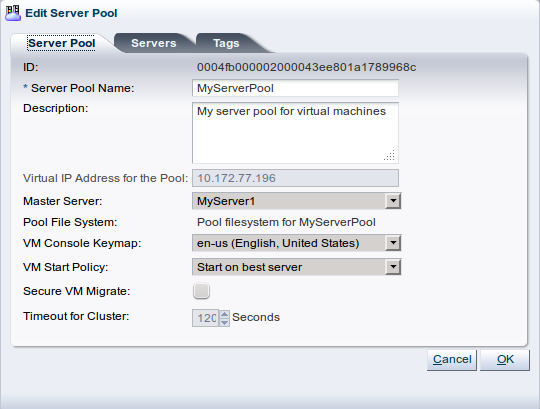
サーバー・プールの情報を編集します。
Server Pool Name: サーバー・プールの名前。サーバー・プール名の長さは最大で256文字で、任意の文字を含むことができます。
Description:サーバー・プールの説明。
Virtual IP Address for the Pool: このフィールドは変更できません。
Master Server: Oracle VM Managerとの通信を処理するマスター・サーバー。
Pool File System: このフィールドは変更できません。
VM Console Keymap: サーバー・プール内のすべての仮想マシンのコンソールに使用するキー・マッピング。
VM Start Policy: このサーバー・プールによって処理されるすべての仮想マシンのデフォルトの起動ポリシーを定義します。各仮想マシンの構成内でデフォルトのポリシーを上書きすることができます。個々の仮想マシンに対する起動ポリシーの設定の詳細は、7.7項「仮想マシンの作成」を参照してください。
Secure VM Migrate: 仮想マシンの暗号化移行を有効化するかどうかを選択します。
Timeout for cluster: クラスタリングがサーバー・プールに対して有効である場合、このオプションを使用してタイムアウト・パラメータを設定できます。クラスタの最大タイムアウト設定は300秒です。クラスタの最小タイムアウトは12秒です。クラスタのデフォルト・タイムアウトは120秒です。ディスク・ハートビートおよびネットワーク・ハートビートは、クラスタのタイムアウト値から自動的に導出されます。
クラスタのタイムアウトは、サーバー・プールにサーバーがない場合にのみ変更が可能であるため、通常、サーバー・プールの作成時に設定することをお薦めします。HAのポリシーおよび構成の詳細は、6.4項「高可用性(HA)」を参照してください。
サーバー・プールのサーバーを編集するには、「Servers」タブをクリックします。
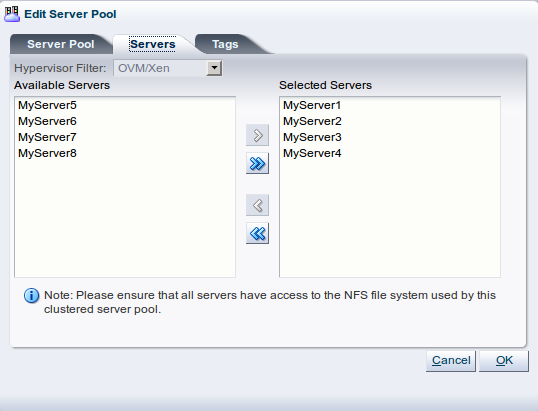
提供されているコントロールを使用すると、サーバー・プールを構成するサーバーを追加または削除できます。
サーバー・プールに関連付けられているタグを編集するには、「Tags」タブをクリックします。
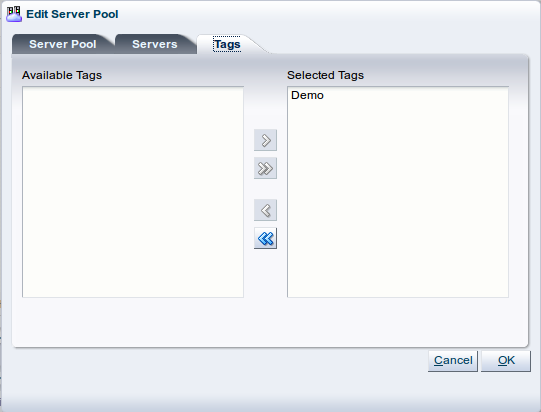
提供されているコントロールを使用すると、サーバー・プールを識別し、それをOracle VM Manager内の他のオブジェクトとともにグループ化するために使用できるタグを追加または削除できます。
タグの作成および管理の詳細は、3.15項「タグ」を参照してください。
「OK」をクリックして、変更を適用します。
サーバー・プールの変更は、マスター・サーバーによって、サーバー・プール内のすべてのOracle VM Serverに自動的に伝播されます。
マスターOracle VM Serverロールを実行するには、サーバー・プールの任意のOracle VM Serverを選択できます。
サーバー・プールのマスターOracle VM Serverを変更するには、次の手順を実行します。
「Servers and VMs」タブで、ナビゲーション・ツリーから「Server Pools」を選択し、管理ペインの表のサーバー・プールを選択します。「Change Master Server」
 をクリックします (管理ペインのツールバー)。
をクリックします (管理ペインのツールバー)。
「Change Master Server for Server Pool」ダイアログ・ボックスが表示されます。「Master Server」ドロップダウン・リストから「Oracle VM Server」を選択します。「OK」をクリックします。
「Edit the Server Pool」ダイアログ・ボックスで、サーバー・プール内でマスターOracle VM Serverロールを実行するOracle VM Serverを選択することもできます。「Edit the Server Pool」ダイアログ・ボックスの使用の詳細は、6.9.4項「サーバー・プールの編集」を参照してください。
Oracle VM Managerでは、各Oracle VM Server上で実行中のOracle VM Agentのパスワードを変更できます。ただし、サーバー・プール内のすべてのOracle VM ServerのOracle VM Agentのパスワードを変更する必要があります。これは、パスワードの変更がサーバー・プール・レベルでのみ実行され、サーバー・プール内のすべてのOracle VM Serverに同時に適用されるためです。
サーバー・プール内のすべてのOracle VM ServerのOracle VM Agentのパスワードを変更するには、次の手順を実行します。
「Servers and VMs」タブをクリックします。
ナビゲーション・ペインで、Oracle VM Agentのパスワードを変更するサーバー・プールを選択します。「Change Servers Agent Password」
 をクリックします (ツールバー)。「Change Agent Password for All Servers within the Server Pool」ダイアログ・ボックスが表示されます。
をクリックします (ツールバー)。「Change Agent Password for All Servers within the Server Pool」ダイアログ・ボックスが表示されます。
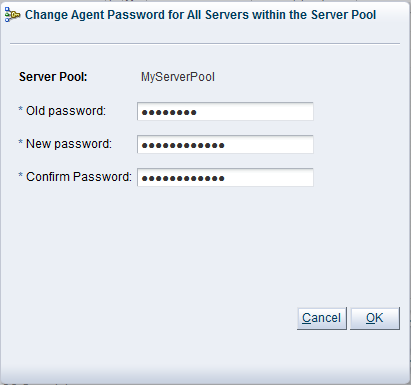
現在のパスワードを最初に入力します。次に新しいパスワードを入力し、各フィールドで確認します。
「OK」をクリックして、操作を完了します。Oracle VM Managerは、サーバー・プール内の各Oracle VM Serverにログインし、Oracle VM Agentのパスワードを変更します。
ナビゲーション・ペインでサーバー・プールを選択すると、管理ペインの「Perspective」フィールドの「Policies」ビューが使用可能になり、サーバー・プールの電源およびリソース使用率ポリシーの設定が表示されます。次の2つのポリシーを設定できます。
分散リソース・スケジューラ(DRS): サーバー・プール内の仮想マシンのリソースの使用率を最適化します。
分散電源管理(DPM): リソースの使用率が比較的低い期間に、統合の比率を増加し、使用するOracle VM Serverの数を減らします。
また、このポリシーはサーバー・プールで使用するネットワークにも設定できます。サーバー・プールにDRSまたはDPMのいずれかを使用するように設定できますが、2つを同時に設定することはできません。
これらのサーバー・プールのポリシーの詳細は、6.5項「サーバー・プールのポリシー」を参照してください。
サーバー・プールのポリシーを設定および編集するには、次の手順を実行します。
「Servers and VMs」タブをクリックします。
ナビゲーション・ペインの「Server Pools」フォルダでサーバー・プールを選択します。
管理ペインの「Perspective」フィールドでドロップダウン・リストから「Policies」を選択します。「Edit」
 をクリックします (ツールバー)。「Configure DRS/DPM」ウィザードの「Configure Policy」手順が表示されます。
をクリックします (ツールバー)。「Configure DRS/DPM」ウィザードの「Configure Policy」手順が表示されます。
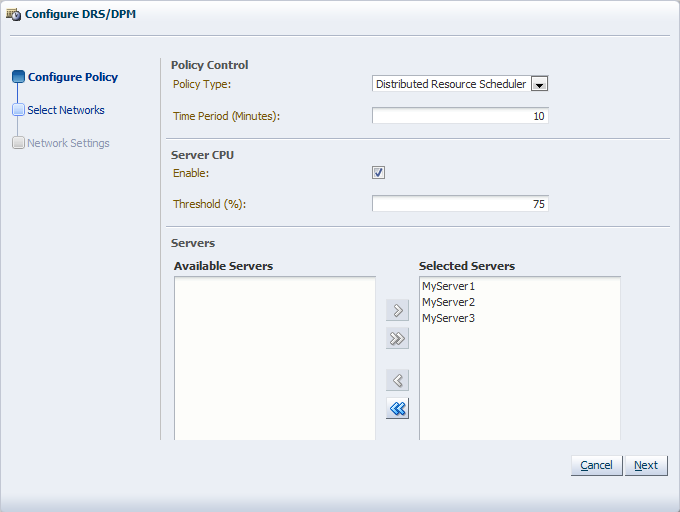
次のサーバー・プールのポリシーの情報を入力します。
Policy Control:
Policy Type: DRS、DPMまたはなしから選択できます。DRSおよびDPMの両方を同時にアクティブにはできません。
Time Period (Minutes): ポリシー・ジョブを実行する期間。これは、ポリシー・ジョブをn分ごとに実行するように設定しますが、たとえば、10に設定すると、10分ごとにポリシー・ジョブを実行します。1から60までの数字を入力できます。
Server CPU:
Enable: CPUパフォーマンスおよび使用率のロギングを有効または無効に設定します。
Threshold (%): ポリシーが成立する前に許可されるCPUパーセント使用率の最大量。0から99まで入力できます。
Servers: 選択したOracle VM Serverを「Available Servers」から「Selected Servers」シャトル・ボックスに移動することで、ポリシーを有効化するOracle VM Serverを選択します。
「Next」をクリックします。
「Configure DRS/DPM」ウィザードの「Select Networks」手順が表示されます。
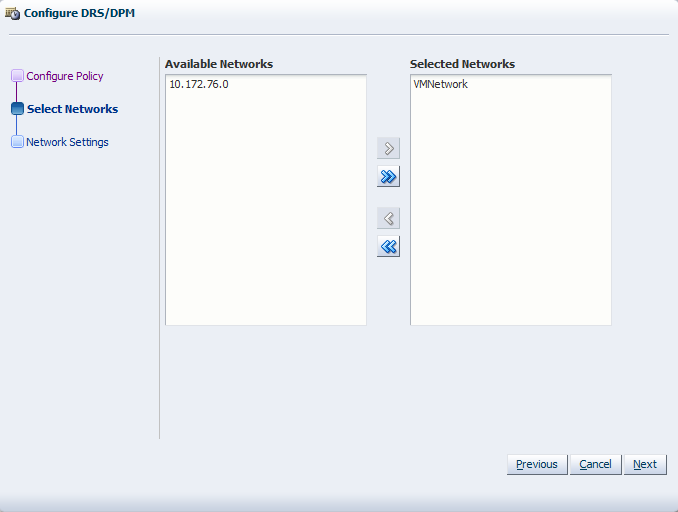
ポリシーに含めるネットワークを選択します。「Next」をクリックします。
「Configure DRS/DPM」ウィザードの「Network Settings」手順が表示されます。
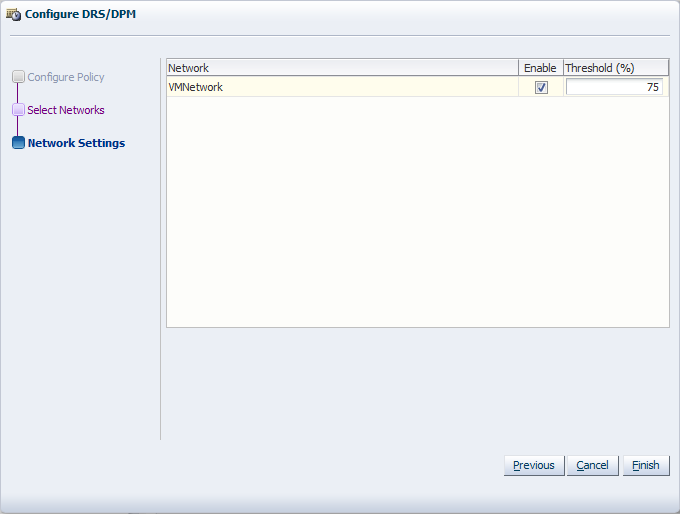
ネットワークでポリシーを有効化するかどうかを選択し、ネットワークでポリシーが成立するしきい値を選択します。「Finish」をクリックします。
サーバー・プールにポリシーが設定されます。
サーバー・プールを削除するには、すべての仮想マシンを削除し、サーバー・プールからすべてのOracle VM Serverを削除する必要があります。
仮想マシンを削除する方法は、7.10.13「仮想マシンの削除」を、仮想マシンを移動する方法は、7.10.10項「Oracle VM Server間での仮想マシンの移動」を、「Unassigned Virtual Machines」フォルダに仮想マシンを移動する方法は、7.10.11項「「Unassigned Virtual Machines」フォルダ間での仮想マシンの移動」を参照してください。サーバー・プールからOracle VM Serverを削除する方法は、6.9.3項「サーバー・プールからのOracle VM Serverの削除」を参照してください。
サーバー・プールを削除するには、次の手順を実行します。
「Servers and VMs」タブをクリックします。
ナビゲーション・ツリーで、「Server Pools」フォルダを選択します。
「Perspective」ドロップダウン・リストから「Server Pools」を選択します。
管理ペインの表で1つ以上のサーバー・プールを選択します。「Delete」
 をクリックします (ツールバー)。
をクリックします (ツールバー)。
「Delete Confirmation」ダイアログ・ボックスが表示されます。「OK」をクリックして、サーバー・プールを削除します。
サーバー・プールが削除されます。
HAが有効なサーバー・プールを削除するには、任意のNFSファイル・サーバーベースの記憶域に割り当てられた管理サーバーが必要です。管理サーバーを追加するためのファイル・サーバーの編集の詳細は、4.6.1項「ファイル・サーバーの検出」を参照してください。